Apples iMac-, MacBook-, MacBook Air- och MacBook Pro-datorer har en kamera längst upp på skärmen. Enheten kallas iSight-kameran, som har en liten, grön indikatorlampa till höger om den tänds när kameran aktiveras.
Du kan bara aktivera iSight-kameran genom att öppna ett program som använder den. Med andra ord kan du inte bara välja att sätta på eller stänga av iSight-kameran på egen hand.
Dessa instruktioner gäller enheter som kör MacOS 10.10 och senare.
Så här aktiverar du kameran på Mac
Följ stegen nedan för att använda en Mac-app för att slå på datorns iSight-kamera.
-
i Finder, öppna tillämpningar mapp.
Om mappen Program inte finns i din sidomeny kan du nå den genom att följa sökvägen Macintosh HD > användare > [ditt kontonamn] > tillämpningar.
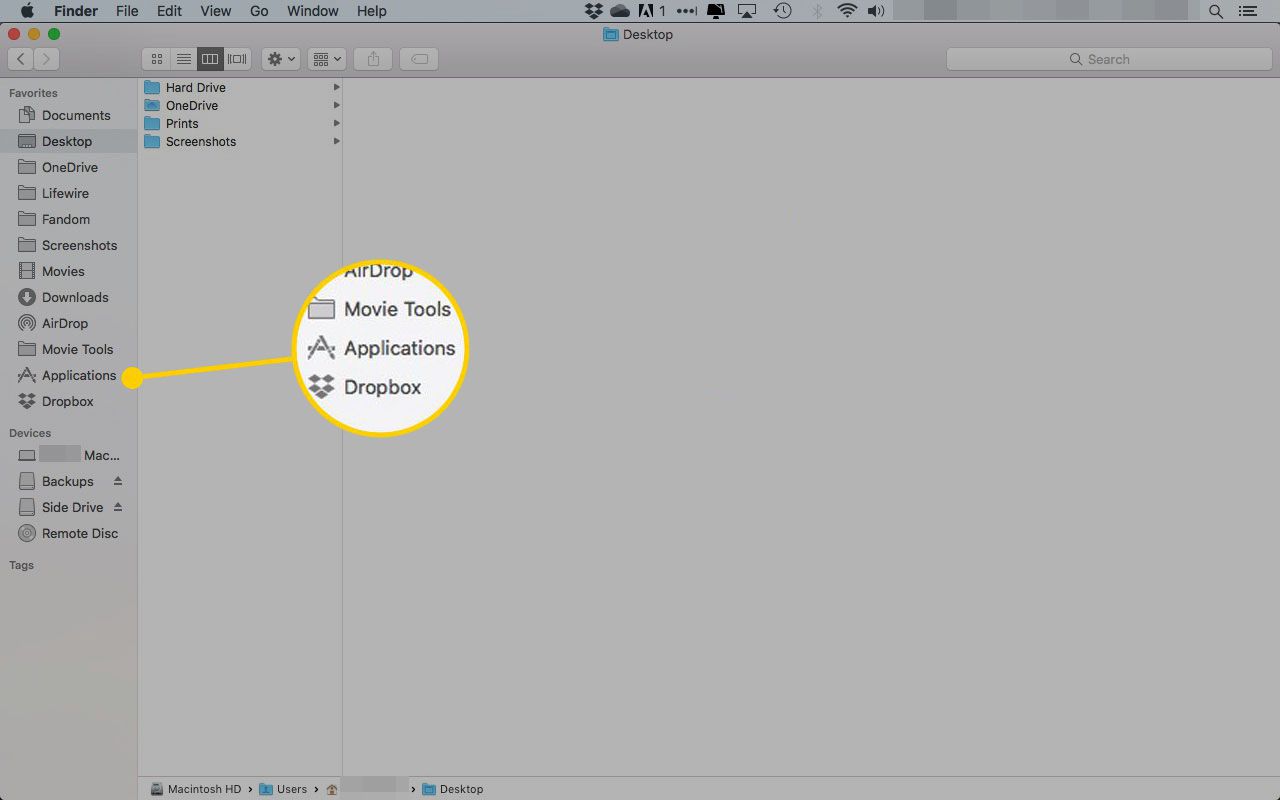
-
Välj en app som använder iSight-kameran. PhotoBooth och FaceTime stöder det.
Du kan också välja en annan app som du har laddat ner från Mac App Store som du redan vet använder iSight-kameran.
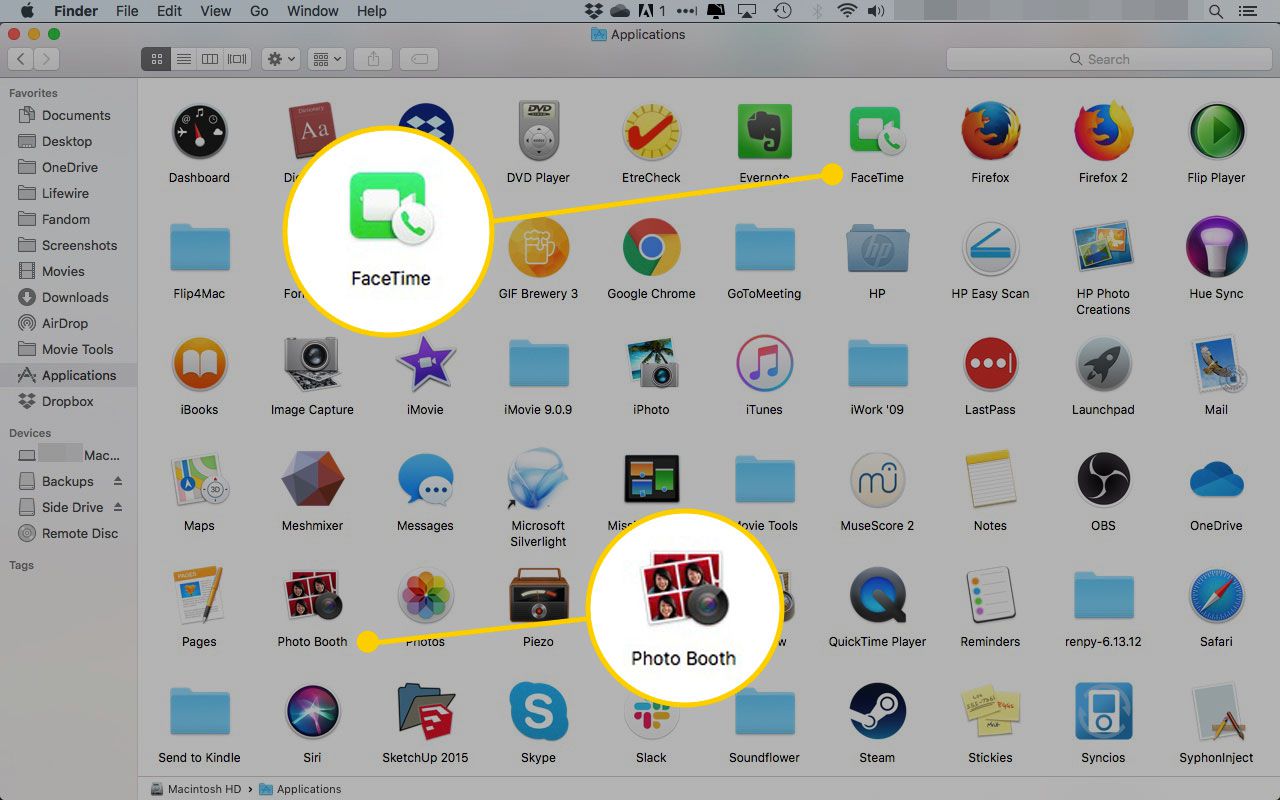
-
Så snart du öppnar PhotoBooth, FaceTime eller en annan iSight-kompatibel app aktiveras iSight-kameran. Du vet att den är på och fungerar när du ser den gröna indikatorlampan ovanför din bildskärm.
Det gröna ljuset betyder inte nödvändigtvis att iSight-kameran spelar in något, men den är aktiv. Nu är det redo för när du bestämmer dig för att ta foton, spela in en video eller videochatta med någon.
Tips för hur du använder din Macs iSight-kamera
Att använda iSight-kameran är enkelt, men här är några tips för att göra ditt foto- eller videoupplevelse ännu bättre:
- Minimera appen för att komma åt andra program medan du håller iSight-kameran redo. Välj det gula minimera i det övre vänstra hörnet av en app för att tillfälligt stoppa bort den utan att stänga den eller stänga av kameran.
- Leta efter den gröna indikatorlampan för att släcka när du stänger appen för att stänga av iSight-kameran. Om den gröna indikatorlampan fortfarande lyser har du inte stängt appen ordentligt och iSight-kameran är fortfarande på. Appen kan minimeras i Dock, eller den kan vara någonstans på skrivbordet som gömmer sig bakom andra fönster.
- Använd en annan app för att meddela dig när appar använder din iSight-kamera. Använd en app som Oversight för att berätta när din iSight-kamera och mikrofon är aktiva, plus vilka applikationer som använder den. Övervakning fungerar på alla Mac-datorer som kör OS X 10.10 och senare.
- Håll iSight-kompatibla appar i Dock för enkel åtkomst. Istället för att gå till din applikationsmapp för att öppna en iSight-app, lägg till appen i din Dock för att välja den och öppna den därifrån. Öppna appen, högerklicka på appikonen i Dock, rulla markören Tillbehör, och klicka Håll i Dock.
